Раньше приобретение IPA-версии всех утилит для iPhone не вызывало затруднений — достаточно было пройти синхронизацию своего гаджета с iTunes. После выхода iTunes 12.7 такая функция стала недоступной.
На данный момент, если есть необходимость залезть в IPA-файл (например, чтобы найти название схемы URL или откорректировать иконку приложений), придётся подключать отдельную программу от Apple на личном MacBook.
Утилита, про которую идёт речь — Apple Configurator 2 (AC2), доступна для бесплатного скачивания в фирменном App Store (для Windows данная программа не предоставляется). Apple Configurator пользуется популярностью в учебных заведениях и на производствах при установке профилей управления на гаджеты Apple и для синхронной скоростной настройки всех имеющихся устройств. Это приложение можно применять для обновления своего iPhone, перестановки иконок на рабочем столе и прочего.
В руководстве мы детально разберём загрузку IPA-файлов программ, скачанных на iPhone. После установки на ПК соответствующей утилиты следует предпринять несколько последовательных действий для скачивания необходимых IPA-файлов. Но это доступно только для программ, которые ожидают установки обновления. Это может быть сигналом к тому, что пользователю предстоит дожидаться выхода будущего обновления (если его появление запланировано).
Шаг 1. Отключение автоматического обновления
Первым делом следует выключить запланированные обновления на своём мобильном гаджете, чтобы утилита, для которой требуется IPA-файл, не качала обновления автоматически. В противном случае вы не сможете воспользоваться AC2. В телефоне зайдите в «Настройки», пункт «App Store», отключите проверку обновлений.
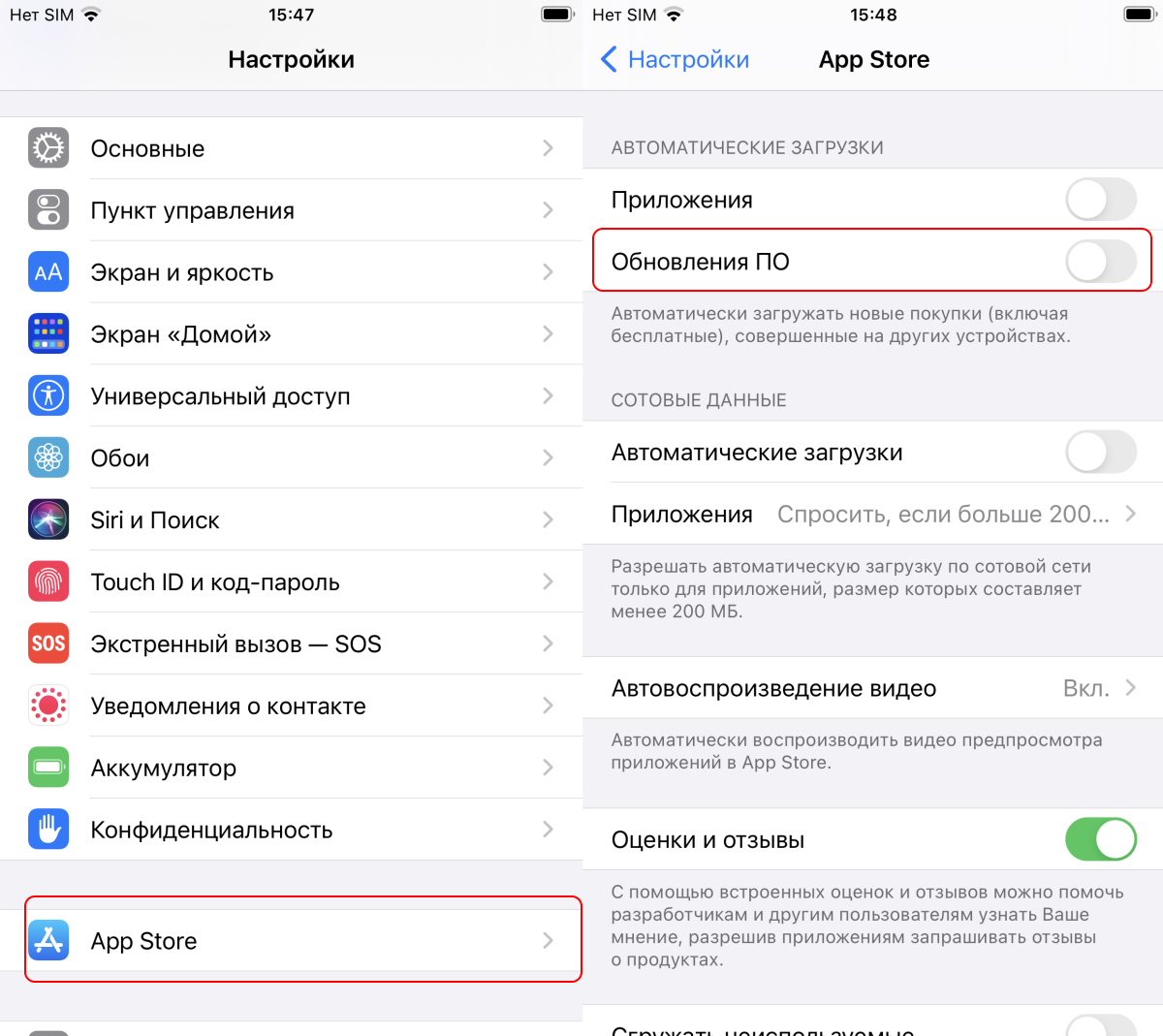
До начала выполнения всех пунктов, описанных далее, мы бы порекомендовали вам выключить Wi-Fi на своём гаджете Apple — для уверенности, что программы не закачают самостоятельно обновления (такое иногда случается и при выключенной опции «Автоматические обновления»).
Шаг 2. Вход в личный кабинет Apple
Откройте программу AC2, найдите в верхнем меню пункт «Учётная запись». В открывшемся окне впишите идентификатор Apple ID, соответствующий вашему iPhone, и пароль для личного кабинета, и нажмите «Войти».
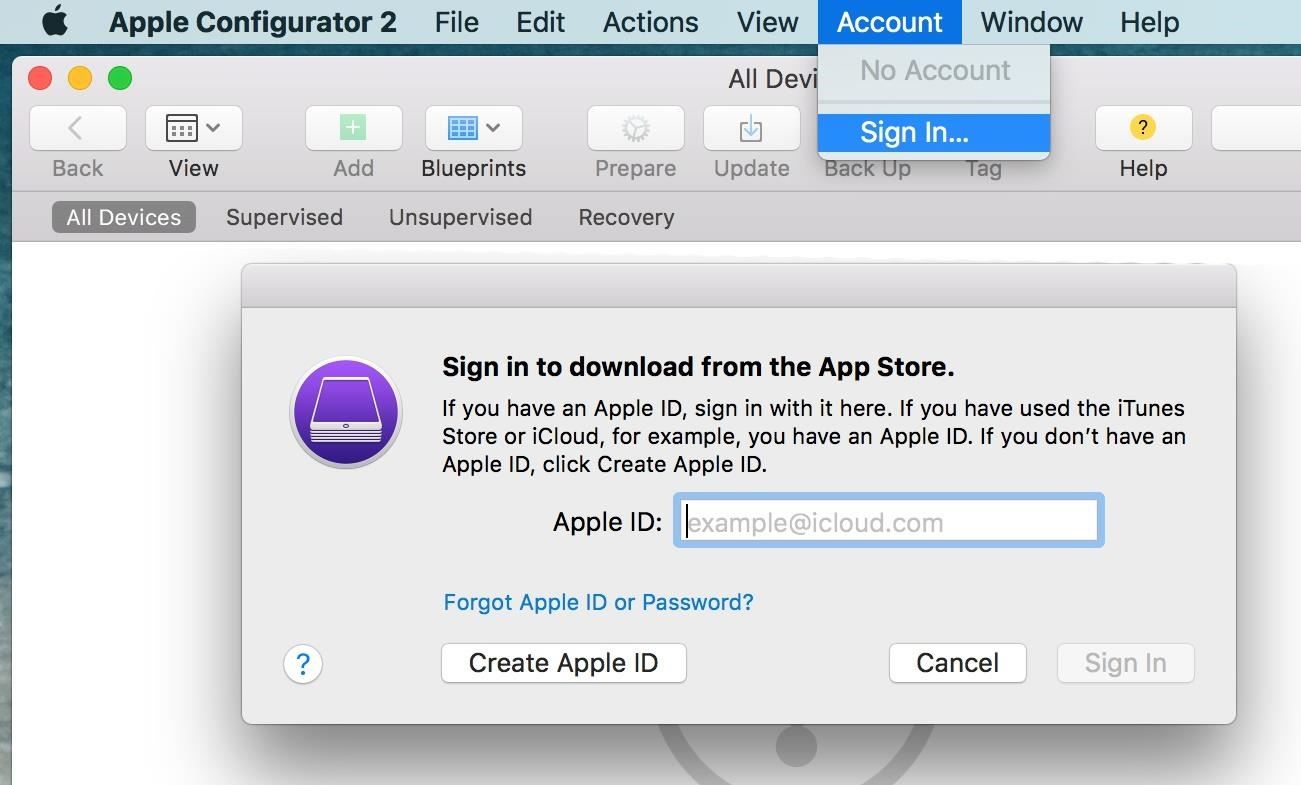
Шаг 3. Подключение iPhone к компьютеру
Теперь подключите свой iPhone к компьютеру Apple через USB-шнур, кликните на пункт «Доверяю», если вы этого ещё не делали раньше. Следующим шагом будет ввод пароля от iPhone для получения окончательного разрешения на соединение.
Шаг 4. Обновление программ
В утилите Apple Configurator 2 найдите свой телефон, кликните на поле «Обновить» на верхней строке. Появится новое окно с предложением обновить каждую программу, нуждающуюся в этом. Щёлкните на кнопку обновления.
Если у вас нет желания грузить IPA-файлы для всех загруженных утилит, нуждающихся в скачивании новых патчей, воспользуйтесь выпадающим списком, позволяющим выбрать только необходимые приложения. Удалите лишние отметки, выберите пункт «Обновить».
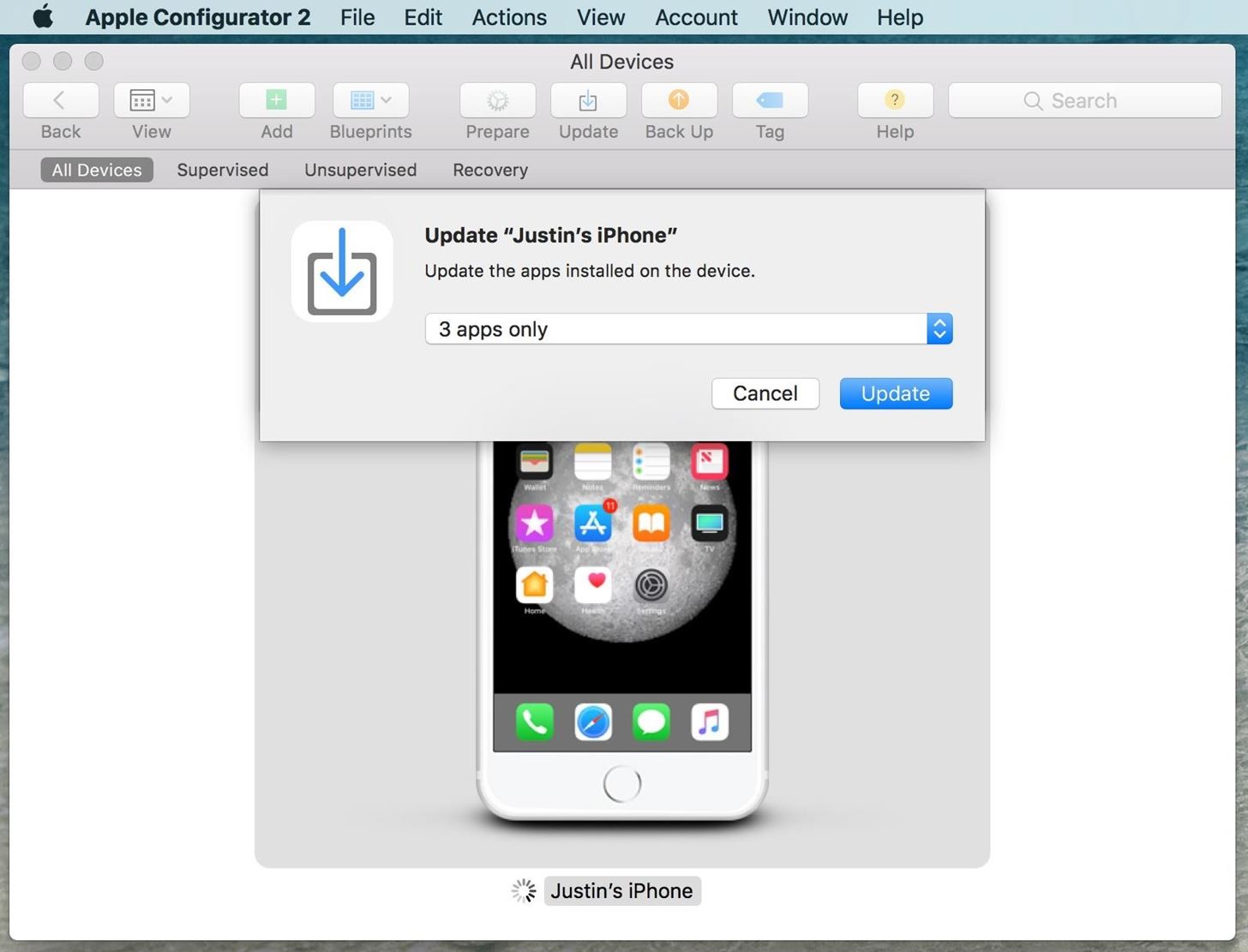
Шаг 5. Нахождение IPA-файлов
После завершения обновления вам придётся просмотреть свою пользовательскую библиотеку для нахождения нужных файлов. Один из быстрых путей попадания — зайти в Finder, найти пункт «Перейти», далее «Перейти в папку». Для более быстрого перехода можно воспользоваться комбинацией Command-Shift-G.
В появившемся окне вставьте указанный ниже путь к каталогу, кликните на пункт «Перейти», вас сразу перенаправят в библиотеку.
~Library/GroupeContainers/K36BKF7T3D.group.com.apple.configurator/Library/Caches/Assets/TemporaryItems/MobileApps
Есть другой вариант перехода в библиотеку. Найдите в меню пункт «Перейти», далее «Библиотека». Если каталог «Библиотека» не найден, продолжайте зажимать кнопку «Option». Если вы скрыли папку «Библиотека» на своём компьютере, воспользуйтесь комбинацией клавиш Command-Shift-L. Далее зайдите в Group Containers –> K36BKF7T3D.group.com.apple.configurator –> Library -> Caches -> Assets -> TemporaryItems -> MobileApps.
Попав во временную папку «Мобильные приложения», вы увидите произвольно пронумерованные папки. Каждый каталог — это отдельная программа. Можно заходить внутрь, просматривать их содержимое, пока не найдётся IPA-файл необходимой утилиты.
Шаг 5. Копирование IPA-файлов
Вы находитесь во временном каталоге. Это означает, что он может пропасть через какое-то время после закрытия Apple Configurator 2 или после перезагрузки ПК. Чтобы не потерять важные файлы вместе с папкой, скопируйте их (Command-C), и перенесите (Command-V) в любой каталог на «Рабочем столе», в «Документы» или иное удобное место.
Вот и всё. Теперь вы знаете, как преобразовать скачанный IPA-файл в ZIP-файл (легко изменив расширение с .ipa на .zip), как правильно распаковать или найти файлы, содержащиеся внутри. Например, если вам нужно имя схемы URL, то ищите файл PLIST с перечисленными в нём URL-адресами.

